1、序列填充
在表格整理中,我们最常用到的功能之一就是需要多次输入相同的内容或者按顺序的日期等序列,以及一些重复的公式。面对这些这些需要重复输入的内容,一个一个输入太过繁琐,Excel具有的填充功能就可以将这些任务化繁为简,轻松解决多次重复输入的烦恼。本文将对这一功能进行详细分享讲解。
首先,最基础的填充操作步骤为:1、选中单元格;2、鼠标移动到单元格右下角的小方块上边,此时,鼠标变为一个实心的十字,鼠标左键长按下拉即可得到填充数据。如下图2所示,单元格自动填充了序列1到6。
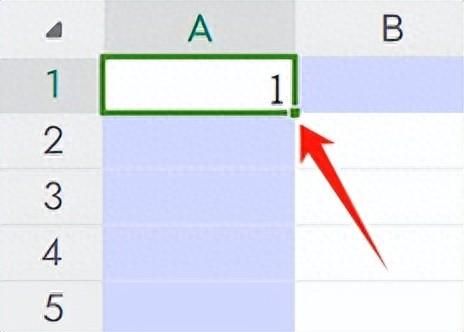
图1
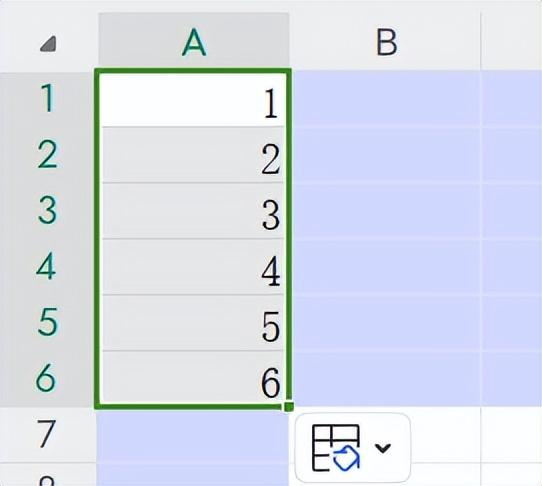
图2
同理,我们也可以在单元格输入1、3或者2、4,全选1、3或2、4,然后点击全选区域右下侧的小方块,下拉得到奇数列与偶数列。
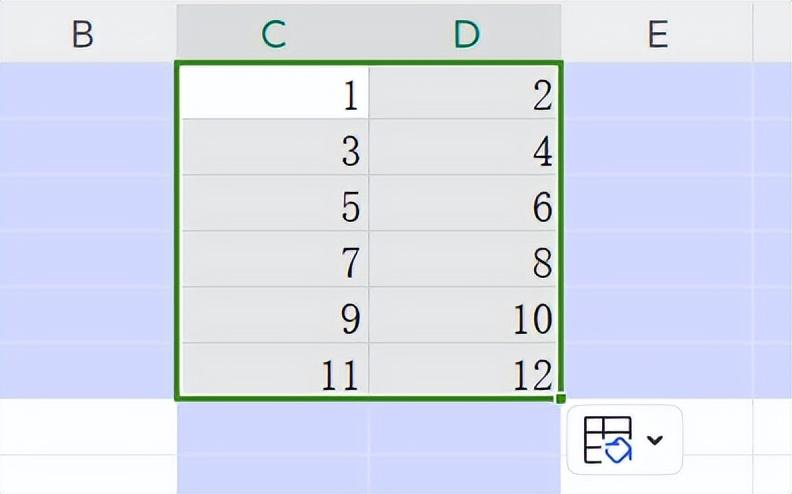
2、复制填充
以上所述方法都是自动填充了一个序列,那么要想下拉填充同样的内容又该怎么操作呢?很简单,我们可以在下拉列表后鼠标选择表格右下侧出现的小图标,这个图标叫“自动填充选项。
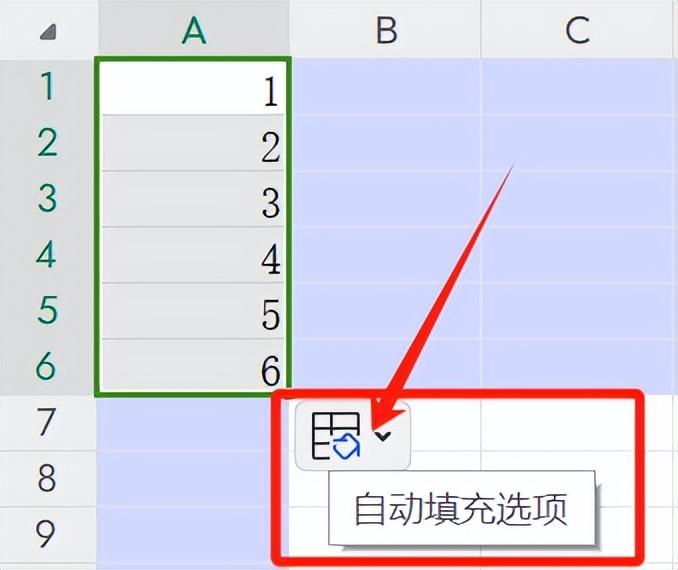
点击打开这个图标后,会出现多个选项,我们将原始的“以序列方式填充”改为“复制单元格”,此时填充的数据就会全部改变为和原来一样的数据。此外,在这个选项中还有一些其他的功能,比如填充格式与不带格式填充等,大家感兴趣的也可以自己尝试。
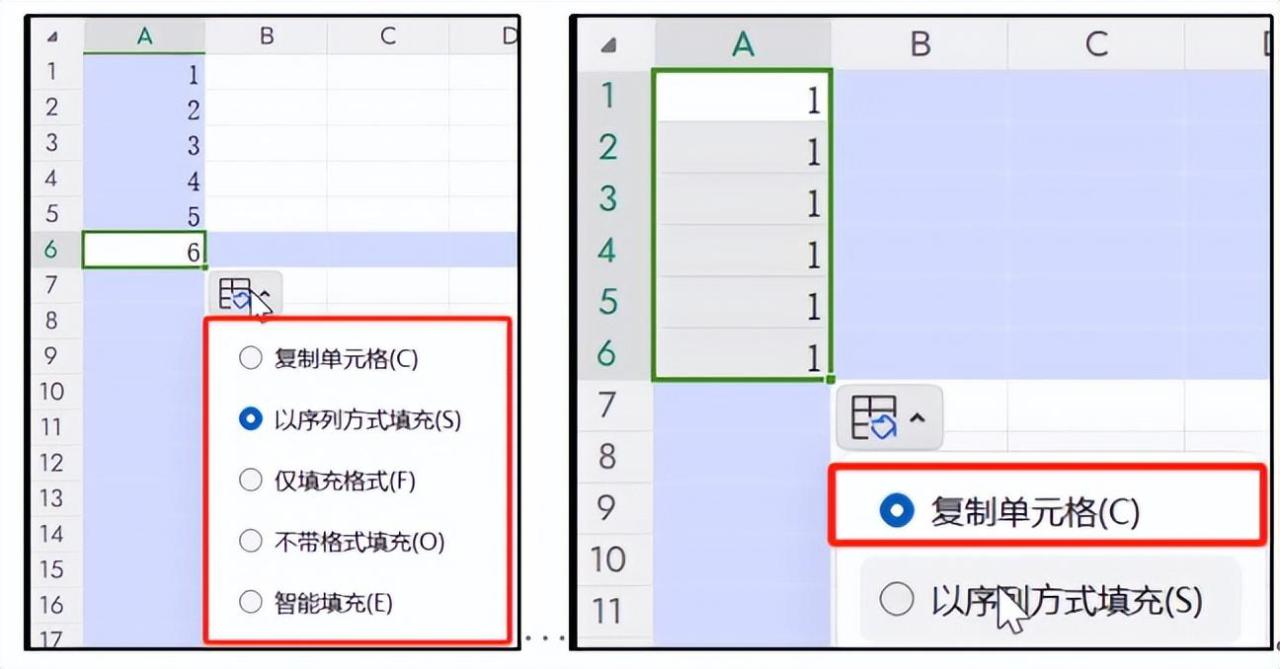
3、文字填充
同样的,对于文字也可进行复制单元格的填充,对于一组或者多组文字的简单填充都与上述对于数字的填充比较类似。
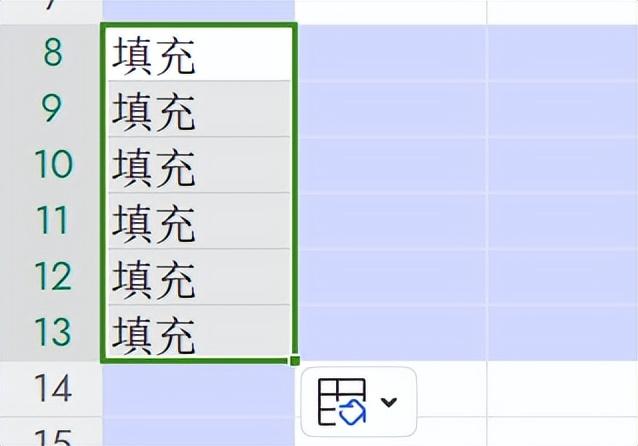
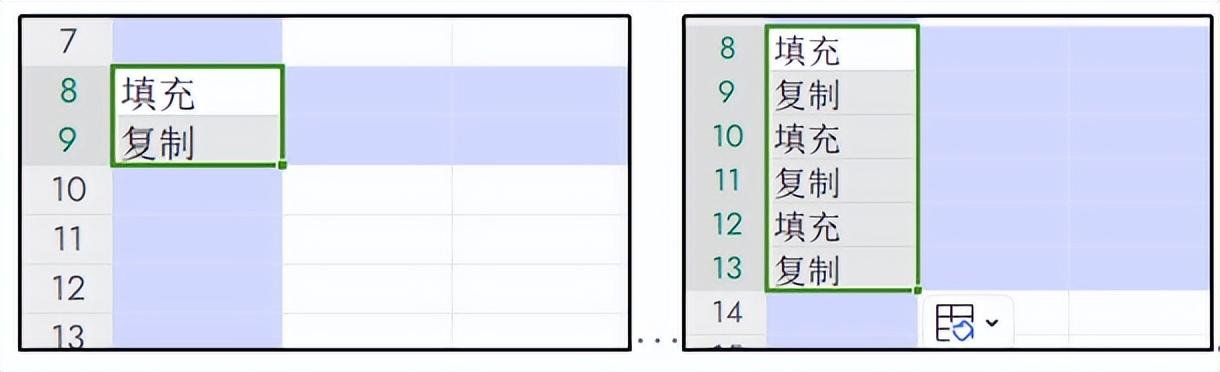
4、文字与数字组合填充
以上对数字和文字的填充单独进行介绍,那么对于文字与数字的组合信息,excel也是可以进行识别填充的。例如在输入“填充-1”后,下拉填充,便可得到“填充-2、填充-3、填充-4 ……”,下图也对这一功能也进行了直观的展示。
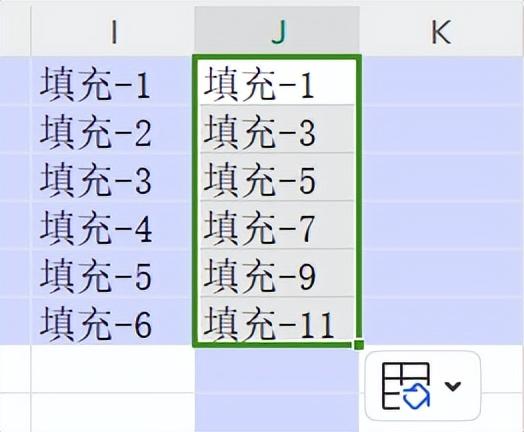
5、日期填充
除去对于数字与文本的填充外,Excel还具有实现对日期自动填充的功能。如下图所示,我们在单元格输入2024/3/25后,下拉便可自动填充日期。同时,对于日期的填充还有很多选项可供选择,其中包括可以按照天数、工作日、月份以及年份来进行填充,可以说是非常的方便了,可以完美解决我们对于繁琐的日期的输入工作。这个功能在WPS和office的Excel中都适用。
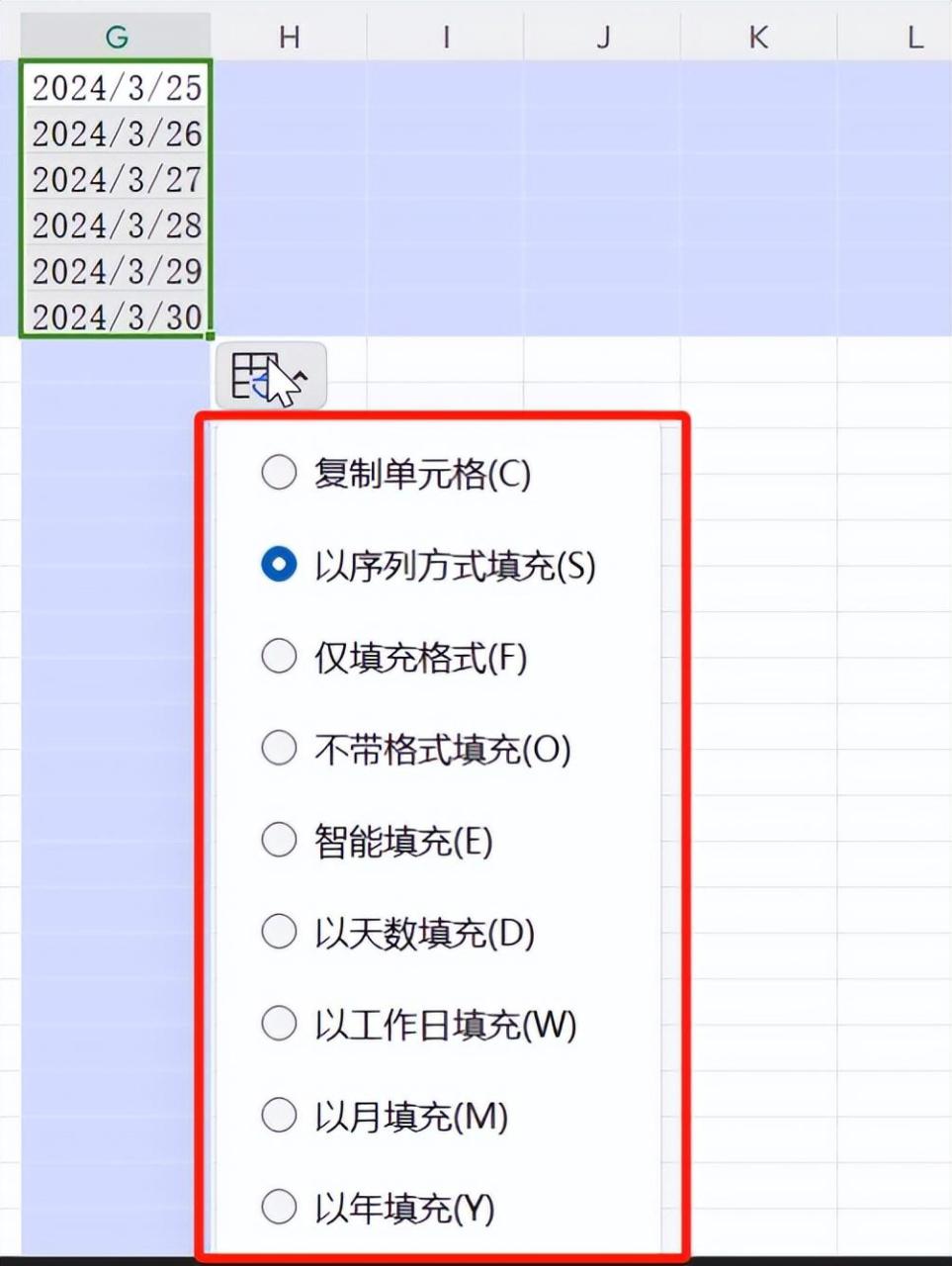
以上便是本篇文章对于Excel填充这一功能的介绍啦,朋友们还想了解Excel的哪些功能呢?欢迎留言交流讨论。


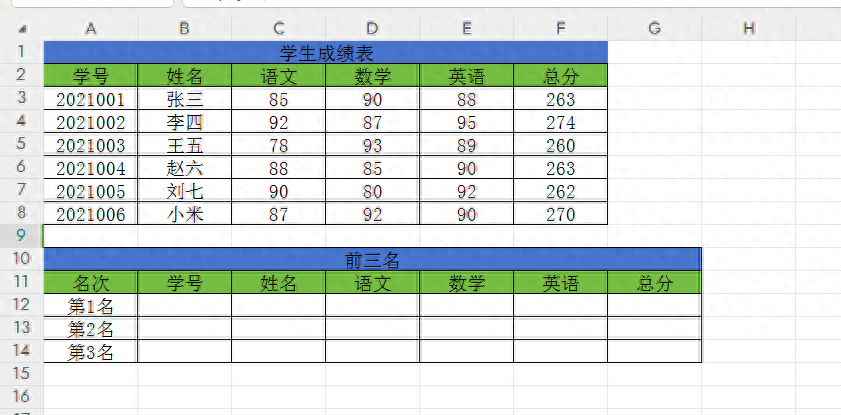


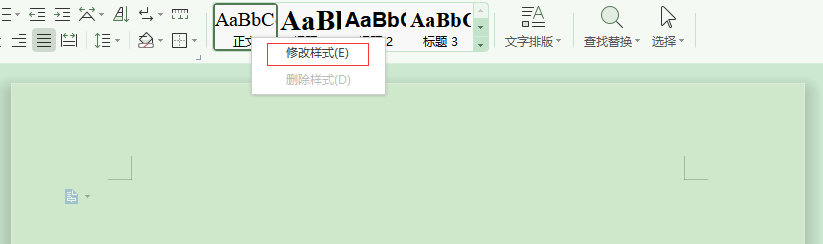
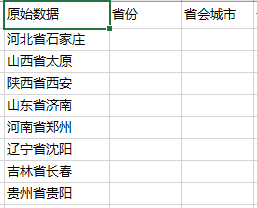
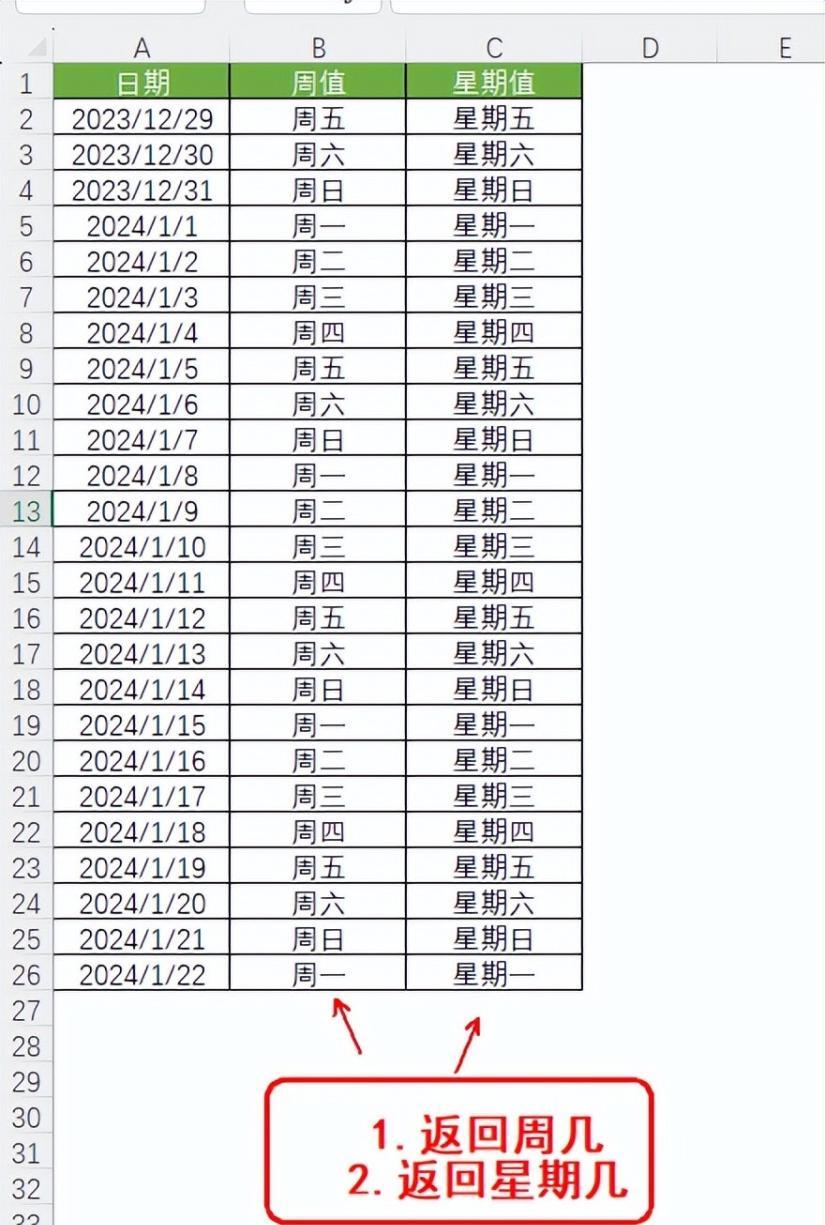

评论 (0)